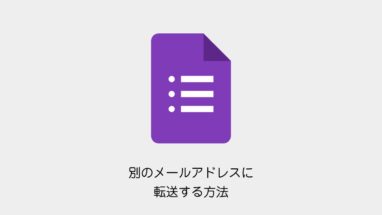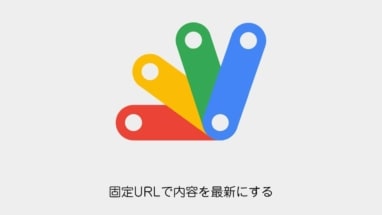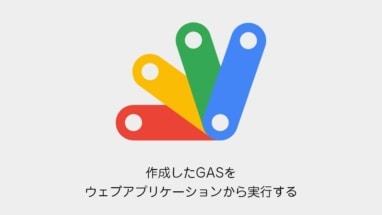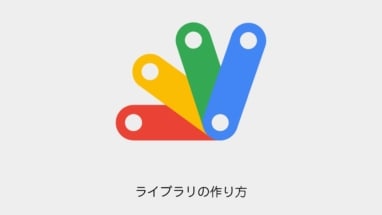特定の時間にメールで日報を送ることになり、はじめはChrome拡張機能の予約投稿で送っていたのですが、
毎回、定型文コピーして作ることすら面倒になったのでGAS(Google Apps Script)を使って日報を送ることにしました。
追記 「送信日時を設定」機能
ついに「送信日時を設定」機能が追加されました!
やり方です
- 送信ボタン横の▲をクリックして、送信日時の設定を押す
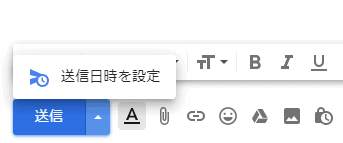
- 日付と時間を選択
※全角 で入力するとエラーになるので注意
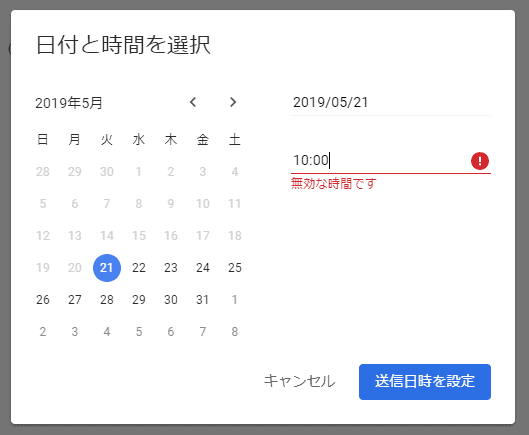
以上です。
ただ定期で定型文となるとGASのほうが便利だとおもいます。
指定時間に定型のメールを予約送信する方法
- Google DriveからGoogle Apps Scriptを作成
- ファイル>新規作成>プロジェクト
- 下記のコードをコピペしてCtrl+Sで保存
function mailTest() {
/* 各データを準備 */
var strFrom="メールアドレス"; //From
var strTo="メールアドレス"; //To
var strCc="メールアドレス"; //CC
var strBcc="メールアドレス"; //BCC
var strSender="名字 名前 "; //差出人
/* メール本文を準備 */
var strSubject="【日報:名字】12/28";
var strBody=
"お疲れ様です、名字です。" + "\n" + "\n" +
"本日の日報です。" + "\n" + "\n" +
"内容" + "\n" +
"内容" + "\n" +
"内容" + "\n" + "\n" +
"以上です。よろしくお願いいたします。";
/* メールを送信 */
GmailApp.sendEmail(
strTo,//送信先アドレス
strSubject,//件名
strBody,//本文
{
cc: strCc,// ccでの送信先アドレス
bcc: strBcc,// bccでの送信先アドレス
from: strFrom,// 送信元アドレス
name: strSender //差出人
}
);
}
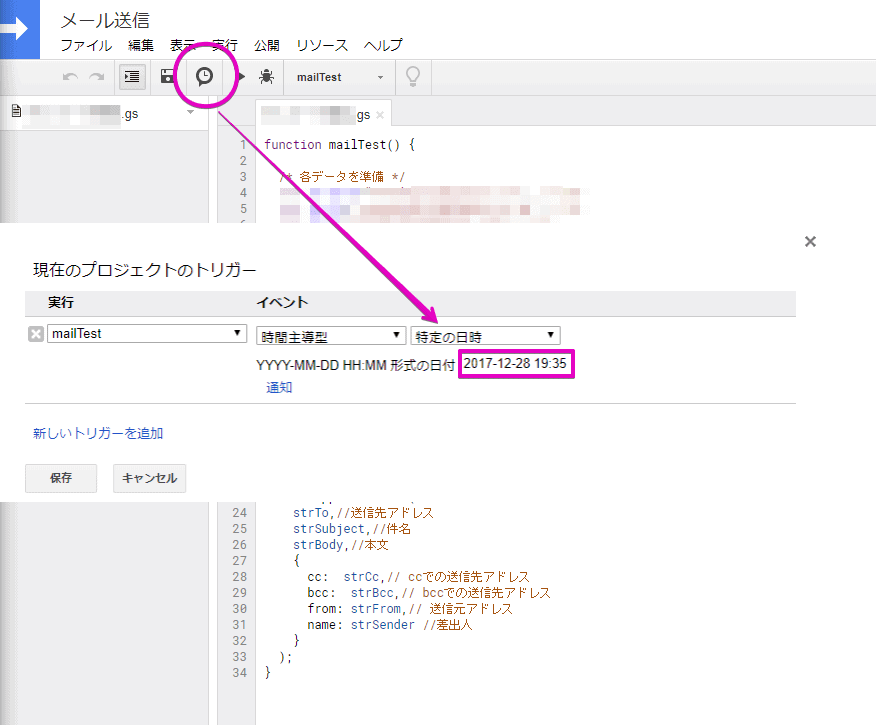
- 時計のアイコンをクリックして、新規でトリガーを作成
- 特定の時間にして日時を入力
2017-12-28 19:35して保存
以上です。
参考
いつも隣にITのお仕事

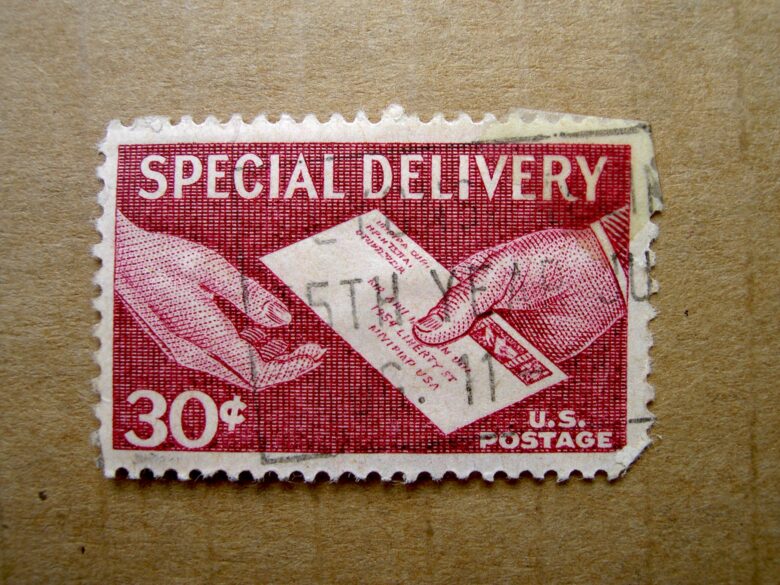
初心者でも簡単!Google Apps ScriptでGmailを操作してメールを送る方法
Google Apps Scriptでメールマガジンを送るシステムを作りたいと思います。シリーズ初回の今回は、Google Apps ScriptでGmailを操作してメールを送る方法です。